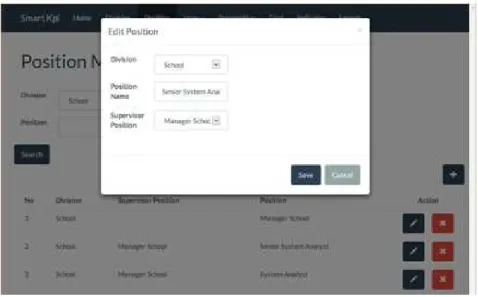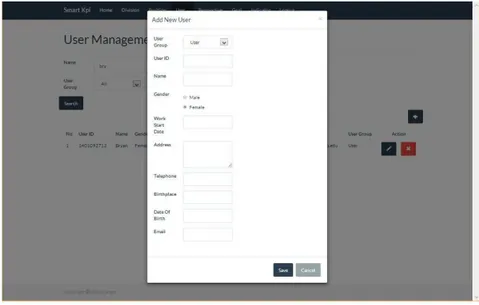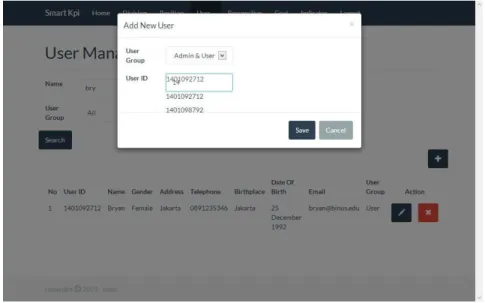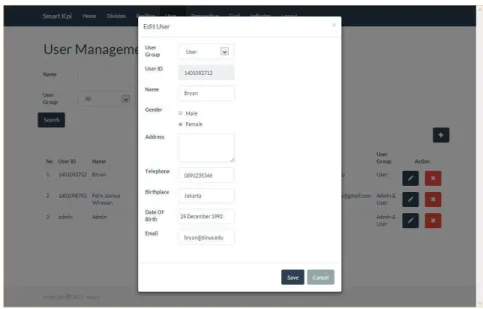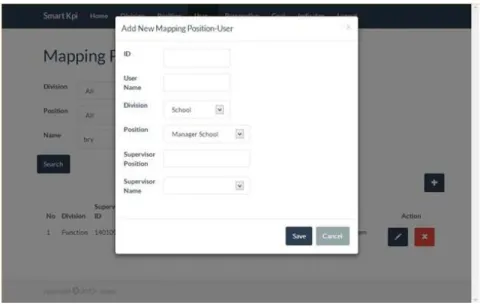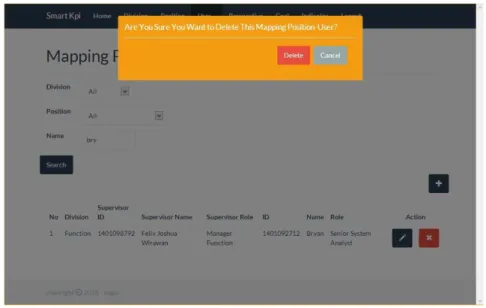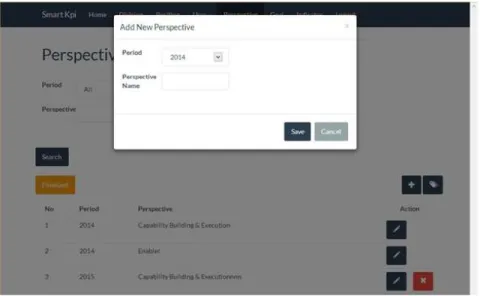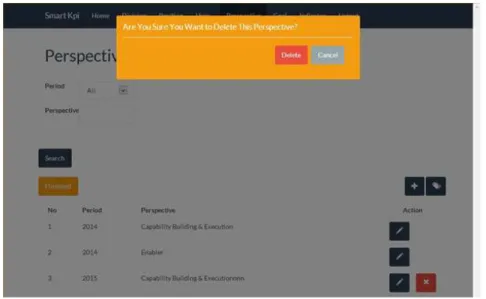171
IMPLEMENTASI DAN EVALUASI 4.1 Spesifikasi sistem
Berikut merupakan spesifikasi minimum yang dibutuhkan dan proses instalasi solusi agar aplikasi dapat berjalan dengan baik:
4.1.1 Spesifikasi kebutuhan perangkat keras
Spesifikasi perangkat keras yang dibutuhkan agar aplikasi dapat berjalan pada server dan client:
4.1.1.1 Aplikasi server
Untuk menjalankan sistem ini, server memerlukan perangkat keras sebagai berikut:
1. Personal computer 2. Harddisk 80 GB 3. RAM 1GB 4. Koneksi internet 5. Mouse dan keyboard 4.1.1.2 Aplikasi client
Untuk menjalankan sistem ini, server memerlukan perangkat keras sebagai berikut:
1. Personal computer 2. Koneksi internet 3. Mouse dan keyboard
4.1.2 Spesifikasi kebutuhan perangkat lunak
Spesifikasi perangkat lunak yang dibutuhkan agar aplikasi dapat berjalan pada server dan client:
4.1.2.1 Aplikasi server
Untuk menjalankan sistem ini, server memerlukan perangkat lunak sebagai berikut:
1. Sistem operasi: Microsoft Windows XP.
2. Aplikasi web server: XAMPP Control Panel versi 3.1.0. 3. Browser Internet: Internet Explorer versi 9 ke atas, Mozila
4.1.2.2 Aplikasi client
Untuk menjalankan sistem ini, server memerlukan perangkat lunak sebagai berikut:
1. Sistem Operasi: Microsoft Windows XP
2. Browser Internet: Internet Explorer versi 9 ke atas, Mozila Firefox versi 26 keatas atau Google Chrome versi 31 ke atas.
4.1.3 Konfigurasi sistem
Tampilan konfigurasi sistem pada web browser dan web mobile sebagai berikut:
Gambar 4.1 Web Browser Menu Login
Gambar 4.3 Web Mobile Menu Login
4.2 Prosedur penggunaan aplikasi
Berikut merupakan prosedur atau cara penggunaan aplikasi “Smart KPI”: 4.2.1 Login
Halaman awal saat membuka aplikasi “Smart KPI” adalah halaman login. Berikut tampilan halaman login yang disediakan untuk masuk pada back-end maupun front-end:
1. Login pada back-end
Saat melakukan login pada back-end, user harus mengisi User ID dan Password. User ID diisi dengan format “admin/userid” tanpa tanda petik. Setelah itu tekan tombol Sign In. Tombol Reset digunakan untuk menghapus isi dari User ID dan Password.
2. Login pada front-end
Saat melakukan login pada front-end, user harus mengisi User ID dan Password. Setelah itu tekan tombol Sign In. Tombol Reset digunakan untuk menghapus isi dari User ID dan Password.
4.2.2 Back-end
Berikut merupakan prosedur penggunaan aplikasi “Smart KPI” pada back-end:
1. Setelah berhasil masuk melewati halaman login, maka akan secara otomatis diarahkan ke halaman home back-end “Smart KPI”. Pada halaman home terdapat tombol bersimbol video. Tombol tersebut adalah video tutorial cara penggunaan aplikasi pada bagian back-end
Gambar 4.7 Home Back-end
2. Ketika tombol video di klik, maka muncul popup yang berisi video tutorial penggunaan aplikasi back-end.
3. Klik menu division untuk masuk ke halaman division management.
Gambar 4.9 Halaman Division Management
4. Masukkan division name untuk melakukan pencarian dan menekan tombol search.
5. Tekan tombol bertanda “+” untuk menambah division dan masukkan division name yang diinginkan.
Gambar 4.11 Add Division
6. Tekan tombol pensil pada kolom action untuk melakukan edit.
7. Tombol “X” pada kolom action digunakan untuk menghapus division. Kemudian muncul popup konfirmasi delete.
Gambar 4.13 Delete Division
8. Klik menu position untuk masuk ke halaman position management.
9. Masukkan position name dan atau pilih division yang ingin dicari, lalu tekan tombol search.
Gambar 4.15 Search Position
10. Tekan tombol pensil pada kolom action untuk melakukan edit.
11. Tekan tombol bertanda “+” untuk menambah position dengan masukkan position name, pilih division, dan pilih supervisor position yang diinginkan.
Gambar 4.17 Add New Position
12. Tekan tombol “X” pada kolom action untuk menghapus position.
13. Klik menu user lalu pilih user management untuk masuk ke halaman user management.
Gambar 4.19 Halaman User Management
14. Masukkan nama user atau pilih user group yang ingin dicari.
15. Tekan tombol bertanda “+” untuk menambah user dengan memilih user group ‘user’ dan melengkapi field yang ada. Khusus untuk password yang digunakan saat login, akan otomatis terbuat dengan format tanggal lahir “ddmmyyyy”. Namun, user yang sudah didaftarkan, belum memiliki hak untuk dapat login sampai user tersebut memiliki posisi yang ditentukan pada halaman mapping position user.
16. Tekan tombol berlambang “+” untuk menambah admin berdasarkan user yang ada dengan memilih user group ‘admin & user’ dan masukkan user id yang ingin dijadikan admin.
Gambar 4.22 Set User as Admin
17. Tekan tombol “X” pada kolom action untuk menghapus user.
18. Tekan tombol pensil pada kolom action untuk melakukan edit.
Gambar 4.24 Edit User
19. Klik menu user, lalu pilih mapping position user untuk masuk ke halaman mapping position user. Pada halaman ini, selain menentukan posisi pada user, user juga secara otomatis telah memiliki hak untuk melakukan login.
20. Tekan tombol bertanda “+” untuk menentukan posisi seorang user.
Gambar 4.26 Add New Mapping Position User
21. Tekan tombol pensil pada kolom action untuk melakukan edit mapping position user.
22. Tekan tombol “X” pada kolom action untuk menghapus mapping position user.
Gambar 4.28 Delete Mapping Position User
23. Masukkan nama user atau pilih division dan atau position yang ingin dicari, lalu klik tombol search.
24. Klik menu perspective untuk masuk ke halaman perspective management.
Gambar 4.30 Halaman Perspective Management
25. Tekan tombol bertanda “+” untuk menambahkan perspective.
26. Tekan tombol pensil pada kolom action untuk melakukan edit perspective.
Gambar 4.32 Edit Perspective
27. Masukkan perspective name atau pilih period untuk melakukan pencarian, lalu klik tombol search.
28. Tekan tombol “X” pada kolom action untuk menghapus perspective.
Gambar 4.34 Delete Perspective
29. Tekan tombol finalized untuk melakukan finalisasi perspective berdasarkan period yang ditentukan.
30. Tekan tombol tombol “copy” untuk melakukan duplicate perspective beserta goal dan indicator yang belum di finalisasi.
31. Klik menu goal untuk masuk ke halaman goal management.
32. Masukkan nama goal atau pilih period dan atau perspective yang ingin dicari.
Gambar 4.38 Search Goal
33. Tekan tombol bertanda “+” untuk menambahkan goal.
34. Tekan tombol pensil pada kolom action untuk melakukan edit.
Gambar 4.40 Edit Goal
35. Tekan tombol finalized untuk melakukan finalisasi goal pada period yang ditentukan.
36. Tekan tombol “X” pada kolom action untuk melakukan delete goal.
37. Klik menu indicator untuk masuk ke halaman indicator management.
38. Masukkan nama indicator, pilih period, perspective, dan atau goal yang ingin dicari.
Gambar 4.44 Search Indicator
39. Tekan tombol bertanda “+” untuk menambahkan indicator.
40. Tekan tombol pensil pada kolom action untuk melakukan edit indicator name dan notes.
Gambar 4.46 Edit Indicator
41. Tekan tombol “X” pada kolom action untuk melakukan delete indicator.
42. Tekan tombol finalized untuk melakukan finalisasi indicator sesuai period yang dipilih.
4.2.3 Front-end
Berikut merupakan prosedur penggunaan aplikasi “Smart KPI” pada front-end:
1. Setelah sign in sukses, maka akan masuk ke halaman home front-end “Smart KPI” yang berisi dashboard nilai dari KPI yang telah diperoleh. Pada halaman home juga terdapat tombol bersimbol video. Tombol tersebut adalah video tutorial cara penggunaan aplikasi pada bagian front-end
Gambar 4.49 Home Front-end
2. Ketika tombol video di klik, maka muncul popup yang berisi video tutorial penggunaan aplikasi front-end.
3. Klik menu KPI lalu pilih view untuk masuk ke halaman view KPI. Jika pengguna sebagai atasan, halaman view KPI terdapat pada menu KPI, pilih My KPI, kemudian view.
Gambar 4.51 View KPI Score
4. Klik menu KPI lalu pilih insert untuk masuk ke halaman insert KPI. Jika pengguna sebagai atasan, halaman insert KPI terdapat pada menu KPI, pilih My KPI, kemudian insert.
5. Pilih score dan masukkan evidence, lalu klik save. Akan muncul pop up yang menyatakan bahwa penyimpanan berhasil.
Gambar 4.53 Popup Success Save
6. Setelah save, dapat melakukan finalisasi dengan menekan tombol finalized. Tujuan finalisasi adalah agar score yang telah dimasukkan dapat dicek oleh atasan (supervisor).
7. Setelah tombol finalized ditekan maka akan diberikan pesan bahwa pengisi KPI harus menunggu konfirmasi dari atasan.
Gambar 4.55 View After Finalized
8. Jika pengguna adalah seorang atasan, pada saat menu KPI ditekan, akan muncul menu subordinate, kemudian terdapat 2 sub menu, yaitu insert dan verification.
9. Klik menu insert pada subordinate untuk menentukan KPI setiap jabatan per satu tahun yang berada di bawah pimpinan user.
10. Klik salah satu posisi untuk menentukan KPI yang harus dicapai oleh posisi tersebut.
Gambar 4.58 Detail Insert KPI Subordinate
11. Klik tombol bertanda “+” untuk menambah KPI dari suatu posisi. Atasan menentukan indicator yang harus dicapai, dan menentukan skor, bobot, dan target skor yang harus dicapai. Klik tombol insert untuk menambahkan data. Penambahan data dapat dilihat pada tabel.
12. Tekan tombol bergambar pensil untuk mengubah data, dan akan muncul pop up seperti ketika menekan tombol untuk menambah data. Akan tetapi, data sudah terisi. Klik tombol save untuk menyimpan data yang diubah.
Gambar 4.60 Edit KPI Subordinate
13. Tekan tombol bertanda “x” untuk menghapus KPI yang telah ada. Setelah itu, akan muncul pop up yang meminta konfirmasi user. Jika user setuju, maka data akan dihapus.
14. Setelah selesai mengatur KPI suatu posisi, user dapat kembali dengan menekan tombol back, dan mengatur KPI untuk posisi lainnya. Setelah selesai mengatur dan mengulang proses menambah KPI, user harus menekan tombol finalize untuk menerapkan KPI yang telah ditentukan. Setelah ditekan, tombol tersebut akan meminta user untuk menentukan jumlah pengisian KPI.
Gambar 4.62 Finalized KPI Subordinate by Scoring Period
15. Setelah menentukan jumlah pengisian dan menekan tombol finalize, sistem akan memeriksa apakah ada bobot yang kurang atau lebih dari 100%. Jika ada yang kurang, maka akan muncul pop up berisikan posisi yang bobotnya belum 100%.
16. Setelah semua bobot telah 100% dan telah menentukan jumlah pengisian, tombol finalize akan hilang, dan data tidak bisa diubah lagi.
Gambar 4.64 After Finalized
17. Menu verification berisikan fitur untuk menerima, menolak, atau mengisi KPI dari user yang dipimpin. Ketika status ditekan, data-data pengisi akan ditampilkan beserta status pengisiannya.
18. Tautan bertuliskan status pengisian dapat diklik untuk melihat hasil penilaian jika data sudah terisi. Status terdiri dari 4 jenis, yaitu not uploaded, uploaded, accepted, dan rejected. Jika status not uploaded berarti bawahan belum mengisi KPI sehingga user memiliki hak untuk mengisi langsung skor KPI tersebut atau memang yang mengisi KPI bawahan adalah atasannya.
Gambar 4.66 Status Verification Not Uploaded
19. Status uploaded berarti bawahan sudah mengisi KPI. User berhak untuk mengubah skor maupun evidence KPI bawahannya. Jika user sudah setuju dengan hasil KPI tersebut (maupun yang telah diubah oleh user itu sendiri), maka klik tombol save and accept. Jika user menolak KPI bawahan, maka klik tombol reject.
20. Setelah user menekan tombol save and accept, tombol akan hilang hingga tersisa tombol back, dan data tidak dapat diubah lagi.
Gambar 4.68 Status Verification Accepted
21. Jika user menekan tombol reject, maka status pengisian akan berubah dari uploaded menjadi rejected.
22. Jika status rejected, maka bawahan dapat memperbaiki skor atau evidence. Jika bawahan telah memperbaikinya maka status akan berubah dari rejected menjadi uploaded kembali. Jika user memilih status rejected, maka user dapat melakukan perubahan terhadap skor atau evidence bawahannya. Tombol save and accept untuk menyimpan perubahan dan mengubah status bawahan tersebut menjadi accepted.
Gambar 4.70 Status Verification Rejected
23. Pada saat pengguna baru memasuki aplikasi, aplikasi akan memunculkan pop up notifikasi jika ada user yang dipimpin mengisi dan mem-finalisasi KPI, atau KPI user ditolak, atau KPI belum diisi meski sudah mencapai melewati waktu pengisian.
24. Klik menu report untuk masuk ke halaman report. Tombol export to excel untuk dapat melihat hasil KPI dalam bentuk excel berdasarkan scoring period yang dipilih. Tampilan grafik pada bagian bawah akan berubah sesuai dengan pilihan pada position dan period.
25. Klik menu profile untuk masuk ke halaman user profile. Pada halaman ini dapat mengganti informasi dari user seperti address, telephone, email, serta password. Tombol save untuk menyimpan perubahan. Foto dapat diubah dengan cara klik area gambar, lalu memilih foto yang diinginkan dan secara otomatis akan terunggah.
4.3 Software testing
Software testing dilakukan dengan menggunakan pengukuran kinerja (performance) aplikasi “Smart KPI”, yaitu dengan aplikasi YSlow. YSlow memiliki ruleset yang bertujuan untuk membagi pengukuran kinerja berdasarkan 6 jenis komponen, yaitu Content, Cookie, CSS, Images, Javascript, dan Server. Setiap komponen memiliki tipe pengukuran masing-masing dan dapat dipilih sesuai kebutuhan. Berikut tipe pengukuran yang digunakan untuk mengukur kinerja aplikasi “Smart KPI”:
1. Content
- Make fewer HTTP requests
Mengurangi jumlah komponen pada halaman web dan mengurangi jumlah permintaan HTTP yang dibutuhkan untuk memunculkan halaman sehingga sebuah halaman web dapat lebih cepat muncul. Beberapa cara untuk mengurangi jumlah komponen meliputi: menggabungkan file, menggabungkan beberapa script ke dalam satu script, menggabungkan beberapa file CSS ke dalam satu style sheet, dan menggunakan CSS sprite.
- Reduce the number of DOM elements
Semakin kompleks sebuah halaman berarti semakin banyak bytes yang harus diunduh, yang mengakibatkan kecepatan DOM di javascript mengalami penurunan. Untuk meningkatkan performa pada suatu halaman, unsur DOM harus dikurangi.
- Avoid URL redirects
URL redirects dibuat dengan status kode HTTP 301 dan 302, ketika browser mendapat kode tersebut maka akan dialihkan ke lokasi lain.
- Make AJAX cacheable
Salah satu keuntungan menggunakan AJAX yaitu menampilkan feedback kepada user secara instant karena informasi yang diminta dipanggil secara asynchronous dari halaman back-end web.
- Avoid HTTP 404 (Not Found) error
Memunculkan error 404 merupakan tindakan yang sangat mengurangi user experience, sehingga harus didukung dengan pesan error yang dapat dimengerti oleh user.
- Reduce DNS lookups
Mengurangi angka unik pada nama host memilik potensi untuk mengurangi jumlah download parallel yang terletak pada halaman tersebut. Menghindari DNS lookups mengurangi waktu respon sedangkan mengurangi download parallel meningkatkan waktu respon. 2. Cookie
- Use cookie-free domains
Ketika browser menampilkan gambar statis dan mengirimkan cookie, server mengabaikan cookie. Cookies ini adalah lalu lintas jaringan yang tidak perlu. Untuk solusi masalah ini, pastikan bahwa komponen statis ditampilkan dengan permintaan yang bebas cookie dengan membuat subdomain dan hosting.
- Reduce cookie size
Cookie di HTTP digunakan untuk berbagai fungsi seperti autentikasi dan personalisasi. Informasi tentang cookie dipertukarkan dalam header HTTP antara server web dan browser. Sangat penting untuk menjaga ukuran cookie serendah mungkin untuk meminimalkan dampak pada waktu respon pengguna.
3. CSS
- Avoid CSS expressions
CSS expressions (didukung di IE dengan Versi 5) adalah cara yang berbahaya untuk secara dinamis mengatur properti CSS. Ekspresi ini sering dievaluasi saat halaman muncul dan diubah ukurannya, saat halaman menggulir, dan bahkan ketika pengguna menggerakkan mouse di atas halaman.
- Minify JavaScript and CSS
Menghilangkan karakter yang tidak perlu dari file untuk mengurangi ukurannya, dengan demikian mengoptimalkan waktu untuk menampilkan halaman. Ketika sebuah file diperkecil, komentar dan karakter spasi yang tidak diperlukan (spasi, baris baru, dan tab) akan dihapus. Hal ini meningkatkan waktu respon karena ukuran download file berkurang.
- Put CSS at top
Memindahkan letak CSS ke unsur dokumen HEAD membantu halaman web muncul lebih cepat.
- Avoid AlphaImageLoader filter
Filter ini bertujuan untuk memperbaiki masalah pada warna PNG di browser tertentu. Masalah yang dialami jika menggunakan filter ini, memory yang digunakan oleh komputer akan meningkat.
- Remove duplicate JavaScript and CSS
Menghilangkan javascript dan CSS yang sama yang dimunculkan pada sebuah halaman web mengurangi waktu permintaan dari HTTP. 4. Images
- Make favicon small and cacheable
Favicon adalah ikon yang terasosiasi dengan halaman web, browser melakukan panggilan terhadap file favicon sehingga file favicon harus ada. Jika file tersebut tidak ditemukan maka akan muncul error 404, ukuran file dan cache dari favicon harus kecil untuk meningkatkan performa ketika menampilkan favicon.
- Do not scale images in HTML
Jangan menggunakan gambar yang lebih besar daripada yang dibutuhkan, dengan menambahkan attribut height dan width pada tag HTML.
5. JavaScript
- Minify JavaScript and CSS
Terdapat beberapa komponen yang dapat dikurangi seperti karakter kosong yang tidak terpakai dan komen.
- Put JavaScript at bottom
JavaScript script memblokir download paralel, yaitu, ketika script melakukan download, browser tidak akan melakukan proses download untuk hal lainnya. Untuk menampilkan halaman lebih cepat, pindahkan script ke bagian bawah halaman.
- Remove duplicate JavaScript and CSS
Menghilangkan javascript dan CSS yang sama yang dimunculkan pada sebuah halaman web mengurangi waktu permintaan dari HTTP.
6. Server
- Configure entity tags (ETags)
Entity tags adalah mekanisme web server dan browser untuk menentukan apakah komponen dalam cache browser cocok dengan salah satu yang ada pada server asal. Karena ETags dibangun menggunakan atribut yang membuat tag tersebut unik ke server hosting situs tertentu, tag tidak akan cocok bila browser mendapat komponen asli dari satu server dan kemudian mencoba untuk memvalidasi komponen pada server yang berbeda.
- Avoid empty scr or href
Jika terdapat src atau href yang kosong maka browser tersebut akan melakukan panggilan ke server sendiri dan menghasilkan halaman yang tidak akan dilihat oleh user dan juga memungkinkan user data rusak.
- Use GET for AJAX requests
GET hanya membutuhkan waktu satu paket TCP untuk mengirim data. Panjang maksimum URL di browser Internet Explorer hanya 2K, jadi jika data yang dikirim lebih dari 2K, tidak dapat menggunakan GET.
Berikut gambar hasil pengukuran performance aplikasi “Smart KPI” pada setiap halaman dengan menggunakan YSlow:
I. Login
Gambar 4.74 Grade Login
II. Back-end
1. Home
2. Division Management
Gambar 4.76 Grade Division Management
3. Goal Management
4. Indicator Management
Gambar 4.78 Grade Indicator Management
5. Mapping Position User
6. Perspective Management
Gambar 4.80 Grade Perspective Management
7. Position Management
8. User Management
Gambar 4.82 Grade User Management
III. Front-end
1. Home
2. Insert Score KPI
Gambar 4.84 Grade Insert Score KPI
3. View Score KPI
4. Insert KPI Subordinate
Gambar 4.86 Grade Insert KPI Subordinate
5. Verification KPI Subordinate
6. User Profile
Gambar 4.88 Grade User Profile
7. Report
Dari penilaian melalui aplikasi yslow dapat ditarik kesimpulan bahwa aplikasi “Smart KPI” masih terdapat kekurangan pada 5 kriteria penilaian berikut ini:
1. Make fewer HTTP requests
Terdapat beberapa external javascript dan css. 2. Put Javascript at bottom
Terdapat beberapa javascript di bagian head dokumen. 3. Reduce cookie size
Terdapat sejumlah cookies yang tersimpan. 4. Use cookie-free domains
Terdapat 8 komponen yang tidak bebas cookie. 5. Minify JavaScript and CSS
Terdapat beberapa komponen yang dapat dikurangi seperti karakter kosong yang tidak terpakai dan komen.
4.4 Evaluasi
4.4.1 Evaluasi user interface
Aplikasi yang dibuat ini dirancang berdasarkan teori yang ada dalam Delapan Aturan Emas (Eight Golden Rule) diantaranya adalah sebagai berikut:
a. Konsistensi
Penggunaan warna pada menu, font, dan layout tidak berubah-ubah pada setiap halaman dari back-end maupun front-end aplikasi “Smart KPI”. Sebagai contoh pada back-end halaman position management dengan division management dan front-end halaman view KPI score dengan insert KPI score.
Gambar 4.91 Back-end pada Halaman Division Management
Gambar 4.92 Front-end pada Halaman View KPI Score
b. Melayani kebutuhan secara universal
Aplikasi “Smart KPI” diperlengkapi dengan fitur pencarian yang akan mempermudah user untuk menemukan sesuatu yang diingini. Pada halaman user management, terdapat sejumlah user yang didaftarkan sebagai pengguna aplikasi “Smart KPI”. Jika user yang didaftarkan sudah cukup banyak akan mempersulit ketika mencari data salah satu user yang diinginkan. Oleh karena itu aplikasi “Smart KPI” menyediakan fitur pencarian (search) pada halaman user management.
c. Memberi feedback yang informatif
Pada aplikasi “Smart KPI”, setiap menu yang diklik memberikan perubahan warna yang berarti bahwa user sedang berada pada menu tersebut. Sebagai contoh pada back-end halaman perspective management.
d. Merancang dialog untuk hasil akhir
Aplikasi “Smart KPI” memberikan informasi kepada user ketika melakukan penyimpanan data, untuk memberitahukan kepada user bahwa penyimpanan data telah berhasil dilakukan.
Gambar 4.96 Popup Berhasil Menyimpan Skor
e. Menghindari errors
Aplikasi “Smart KPI” dilengkapi dengan pesan kesalahan. Pesan kesalahan ini muncul ketika user salah melakukan input ke dalam sistem yang melibatkan penyimpanan data ke basis data agar tidak terjadi kesalahan. Gambar berikut merupakan contoh pengisian yang benar dan pesan kesalahan ketika melakukan penambahan atau pengubahan data user pada pengisian bagian telephone diharuskan menggunakan angka.
Gambar 4.98 Muncul Pesan Kesalahan ketika Pengisian Telephone bukan Angka
f. Memperbolehkan pembalikan aksi
Aplikasi “Smart KPI” memperbolehkan user untuk melakukan edit atau perubahan terhadap aksi yang telah dilakukan sehingga apabila terjadi kesalahan input, user tersebut dapat memperbaikinya. Sebagai contoh pada halaman insert KPI subordinate disediakan tombol edit (gambar pensil) untuk melakukan perubahan ketika user merasa melakukan kesalahan saat menambah KPI bawahannya.
Gambar 4.99 Edit pada Halaman Insert KPI Subordinate
g. Mendukung pengendalian internal locus
Dalam hal ini admin sebagai user yang berpengalaman, menguasai dan mengoperasikan sistem dengan mengatur aplikasi sedemikian rupa sehingga sistem dalam aplikasi akan berjalan sesuai
dengan pengaturan yang dibuat. Sebagai contoh pada halaman login saat user berhasil masuk sebagai admin yang berarti masuk pada bagian back-end, user tersebut memiliki hak untuk mengelola division, position, user, perspective, goal, dan indicator agar aplikasi dapat dipakai dengan baik.
Gambar 4.100 Halaman Login sebagai Admin
h. Mengurangi beban ingatan jangka pendek
Aplikasi “Smart KPI” sudah dirancang dengan interface yang sederhana, seperti tombol untuk melakukan perubahan (edit) menggunakan gambar pensil, tombol untuk menghapus menggunakan gambar “X”, dan tombol untuk menambah menggunakan simbol “+” sehingga mengurangi proses informasi dalam memori jangka pendek pada user.
4.4.2 User acceptance test
Dalam mengumpulkan data evaluasi, dilakukan wawancara kepada dua IT expert, yaitu Derwin Suhartono, S.Kom., MTI selaku Concentration Content Coordinator (CCC) Artificial Intelligence dan Yen Lina Prasetio, S.Kom., MCompSc selaku Head of Computer Science Program. Menurut pendapat mereka, saat ini aplikasi “Smart KPI” telah bekerja dengan baik untuk proses penetapan dan pengisian KPI. Tampilan dari aplikasi sudah cukup baik dan sederhana sehingga mudah untuk digunakan. Aplikasi “Smart KPI” juga sudah diperlengkapi dengan sistem admin yang bertugas untuk mengatur divisi, posisi, user, dan KPI. Masalah keterbatasan waktu dalam pengisian skor KPI sudah dapat diatasi dengan fleksibilitas dalam pengisian skor KPI yang memungkinkan seorang pimpinan mengisi langsung skor KPI karyawan.
Menurut bu Yen, pengelolaan KPI aplikasi “Smart KPI” sudah baik, tetapi akan lebih baik jika sistem juga dapat melakukan penghitungan laporan untuk Perfornance Indicator (PI), yaitu pengumpulan hasil yang diperoleh sebuah tim terhadap sebuah indicator. Menurut pak Derwin, pemberitahuan kepada karyawan mengenai keterlambatan pengisian, penolakan skor KPI, dan skor KPI bawahan yang telah diisi, akan lebih efektif jika dilakukan beserta dengan mengirimkan email terhadap karyawan yang dimaksud. Dengan pemberitahuan melalui email, akan menjadi bukti yang kuat atas notifikasi yang telah dikirimkan terhadap karyawan, walaupun pemberitahuan kepada karyawan lewat notifikasi pada aplikasi sudah cukup membantu, tambah pak Derwin.
Sistem pada aplikasi “Smart KPI” sudah dapat menangani karyawan yang memiliki lebih dari satu jabatan atau posisi. Namun, sistem sebaiknya ditambah untuk menghitung rata-rata KPI lebih dari satu jabatan dari satu orang karyawan. Perhitungan dilakukan berdasarkan bobot setiap
jabatannya sehingga diperoleh hasil rata-rata penilaian KPI tanpa perlu menghitung manual.
4.4.3 Evaluasi dengan produk-produk sejenis
Tabel 4.1 Tabel evaluasi dengan produk-produk sejenis
Kategori Smart KPI SimpleKPI FixKPI
Dashboard v v v
User Management v v v
Group Management v v
Position Management v
Indicator Management v v v
Input KPI Group v v v
Input KPI Individu v v
Input User Type v
Report v v
Export KPI to excel v v
Alert (notification) v v